SoCreate へようこそ! 私たちのコミュニティにご参加いただき、大変嬉しく思っています。あなたの創造力がどこへ向かうのか、楽しみでなりません。脚本を書いているときも、新しいストーリーのアイデアを模索しているときも、SoCreate はあなたの想像力を現実にするために必要なツールを提供します。何よりも、SoCreate にはどのデバイスからでもアクセスでき、作業は常に保存されるため、いつでもどこでも執筆できます。
はじめる:
1. 新しいプロジェクトを始める
クリックして映画、テレビ番組、短編から選択するか、Final Draft から脚本をインポートします。
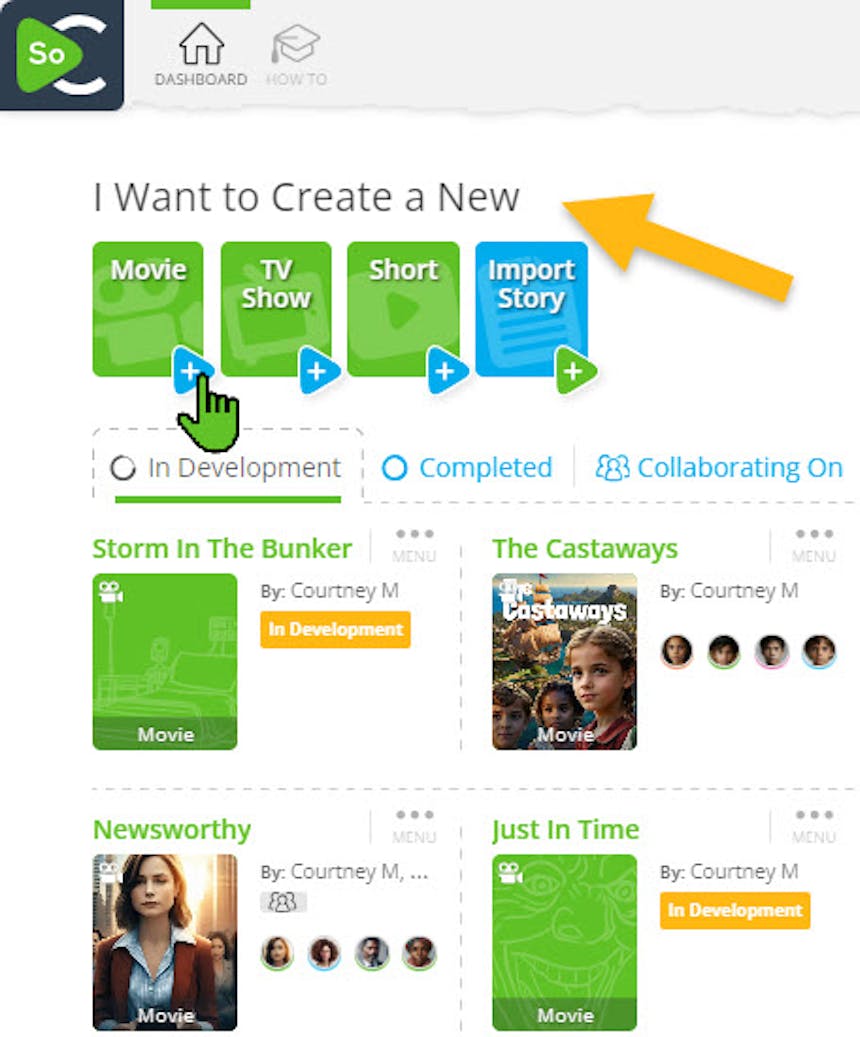
2. プロジェクトにタイトルをつける
心配しないでください。後で変更できます。
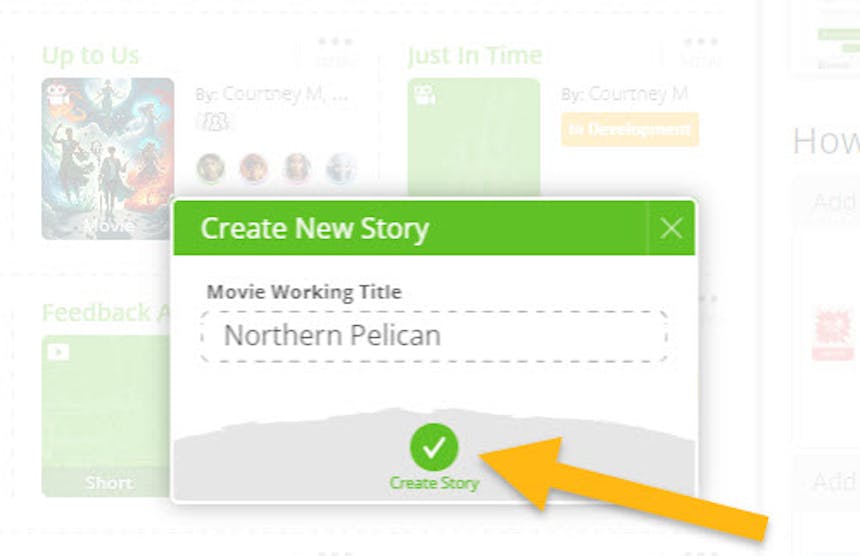
3. ストリームアイテムを追加する
SoCreate ストーリーはストーリー ストリームに作成され、そこで場所、アクション、ダイアログなどが追加されます。
ストリーム アイテムは、ツール ツールバーまたはキーボード ショートカット (ショートカット キーを開くには、PC では ALT、Mac では Option) を使用して追加できます。 キーボード ショートカットの使用について詳しくは、こちらをご覧ください。
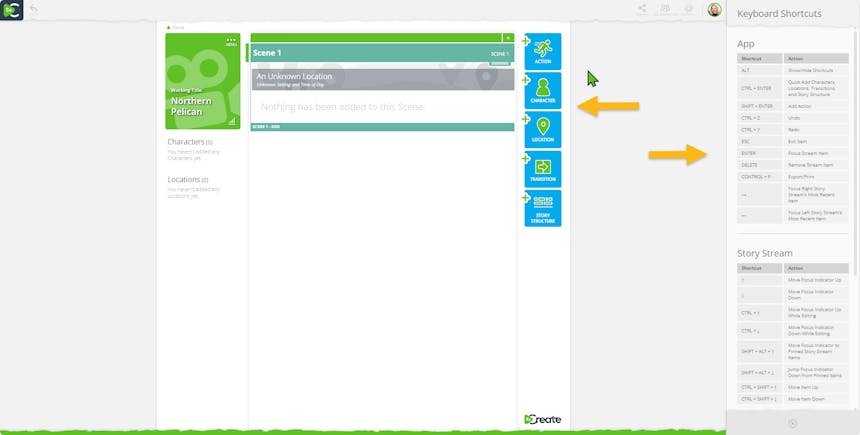
ストーリー ツールバー (青いボタン) またはキーボード ショートカットを使用して、アクション、キャラクター、場所などのストリーム アイテムを追加します。
4. 場所を追加する
「+場所」をクリックし、場所に名前を付け、屋内か屋外か、時間帯を設定します。SoCreate が画像を選択しますが、自分で選択またはアップロードすることもできます。
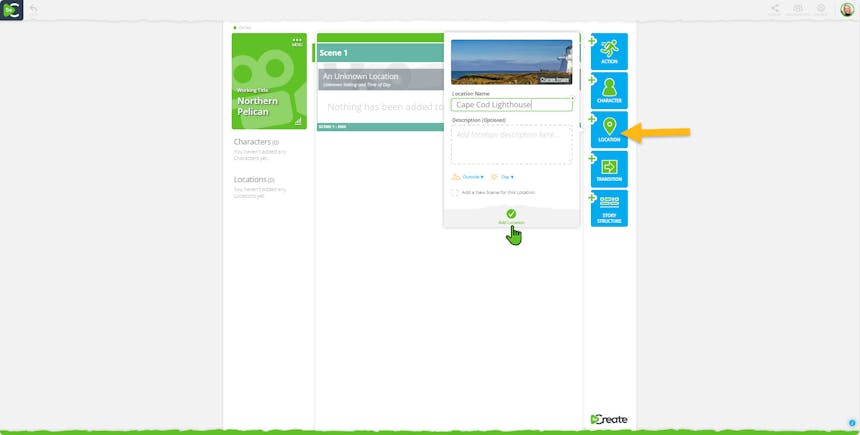
「+場所」をクリックして、ストーリー ストリームに新しい場所を追加します。
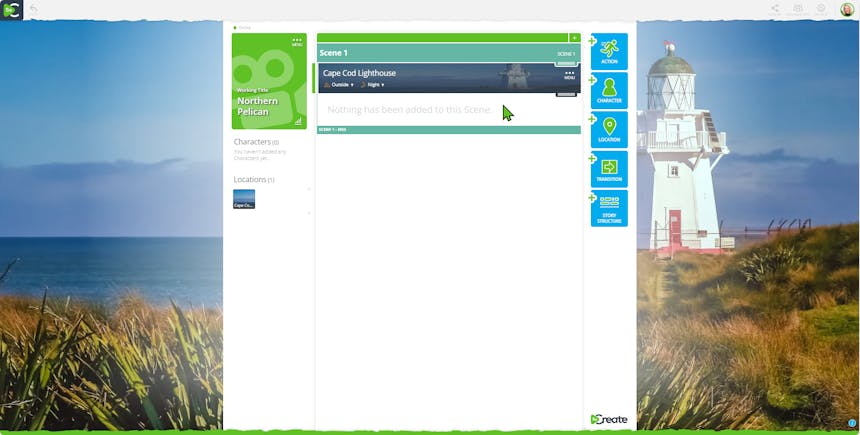
新しい場所が追加されると、そのシーンの場所の画像が執筆環境の背景に表示されます。
5. アクションを追加する
「+アクション」をクリックして、アクション ストリーム アイテムを使用してシーンを設定します。
アクション ストリーム アイテムは、緑色のフォーカス インジケーター (ストーリー ストリームの左側にある緑色のカーソルのように見えます) が配置されている場所の直後に挿入されます。
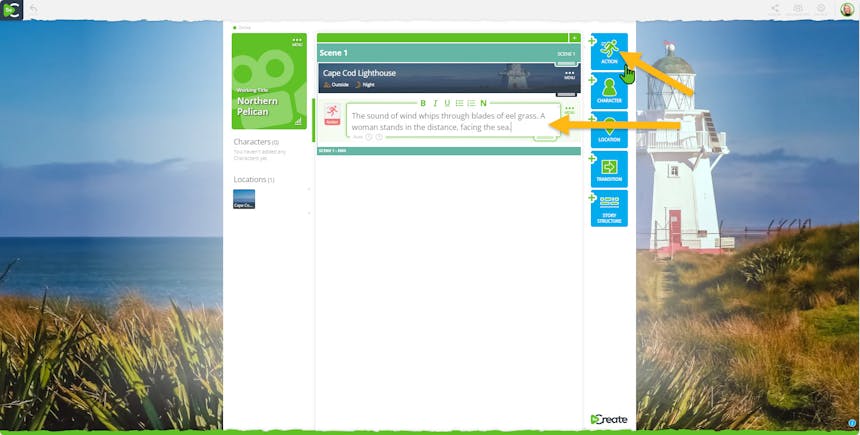
アクション ストリーム アイテムは、ダイアログ以外のテキストに使用されます。この例では、アクション ストリーム アイテムを使用してシーンの説明を追加します。スラグラインは必要ありません。SoCreate は、新しい場所を追加するときにスラグラインを自動化します。
6. キャラクターとセリフを追加する
「+キャラクター」をクリックして新しいキャラクターを作成し、名前を付け、特徴を選択します。SoCreate が自動的に画像を選択しますが、新しい画像を選択したり、独自の画像をアップロードしたりすることもできます。
ダイアログ ストリーム アイテムが自動的に挿入されます。
ダイアログにキャラクターを再利用するには、ストーリー ツールバーでそのイメージをクリックすると、ダイアログ ストリーム アイテムが、緑色のフォーカス インジケーターが配置されている場所の直後に挿入されます。
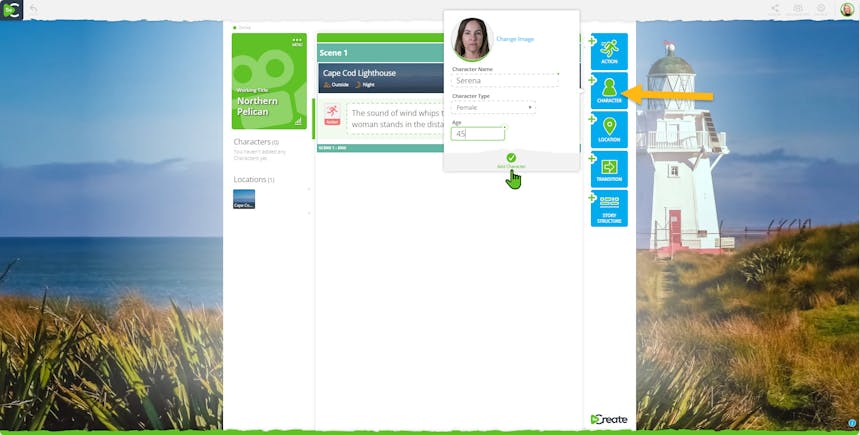
青い「+キャラクター」ボタンを使用して、ストーリーに新しいキャラクターを追加します。
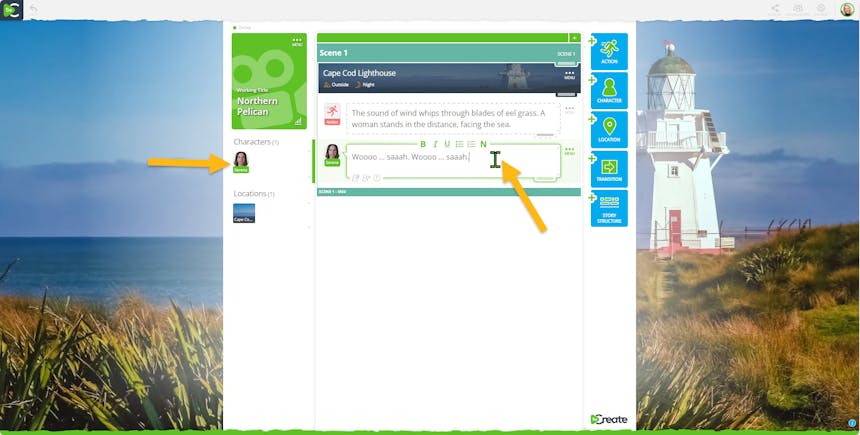
新しいキャラクターを保存すると、ダイアログ ストリーム アイテムが表示されます。このアイテムに入力して、キャラクターにセリフを言わせてください。ダイアログを追加したいときはいつでも、左側のストーリー ツールバーからキャラクターの画像をクリックできます。
7. ストーリーを続ける
シーンが完成するまで、ダイアログ、アクション、トランジションなどのストリーム アイテムを追加し続けます。
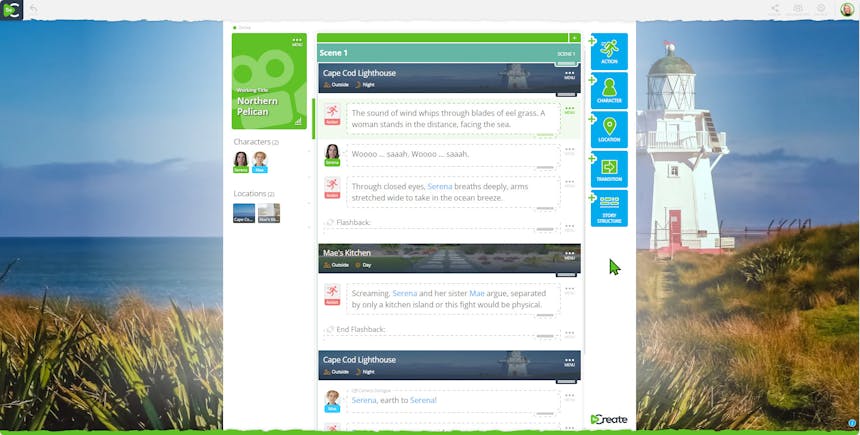
ストーリー ストリームがまとまり始めています。
8. 追加シーンを追加する
「+構造」ボタンを使用して、幕、シーン、またはシーケンスを追加し、ストーリーの概要を作成します。
見出しをクリックして、任意の幕、シーン、またはシーケンスの見出し内に自分用のメモを書き込むことができます。
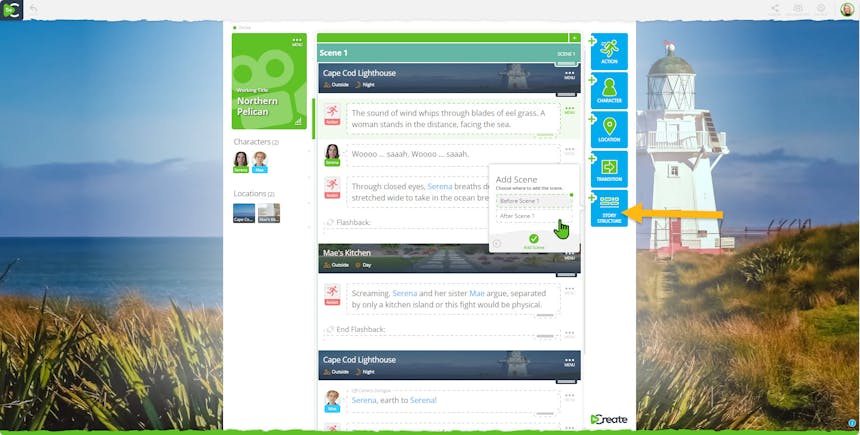
「+ストーリー構造」ボタンをクリックして、ストーリーに幕、シーン、シーケンスを追加します。SoCreate はこれらのアイテムをストーリー ストリームに構築するため、視覚的に常にどこにいるかがわかります。
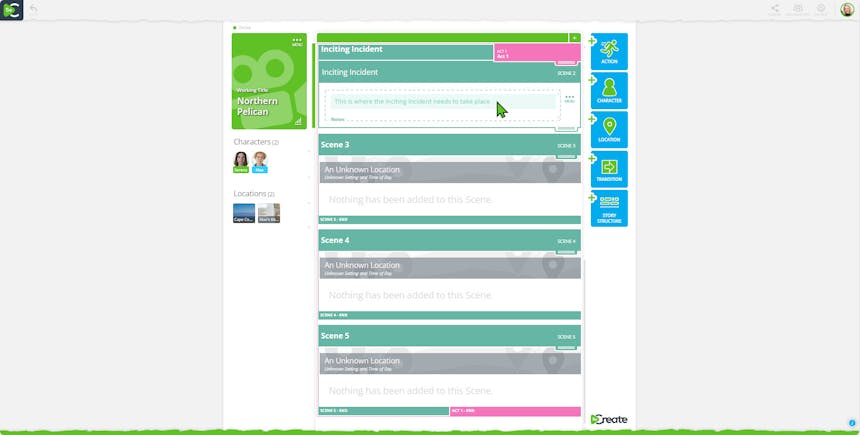
各ストーリー構造ストリーム項目内で、見出しをクリックして、そのシーン、シーケンス、または行為で何が起こるかについてのメモを追加すると、すぐにストーリーのアウトラインが完成します。
9. 脚本形式でストーリーを表示する
メイン メニューにアクセスし、「エクスポート / 印刷」をクリックすると、ハリウッド映画にふさわしい脚本が表示されます。
Final Draft 形式、PDF にエクスポートするか、印刷します。
![スクリプトを表示するには、[エクスポート/印刷]をクリックします。](https://images.prismic.io/socreate/ZmOKwpm069VX1kW6_ExportorPrint.jpg?auto=format%2Ccompress&rect=0%2C0%2C1826%2C924&w=860&h=435)
メイン メニューから [エクスポート/印刷] をクリックすると、ストーリーが脚本形式で表示されます。
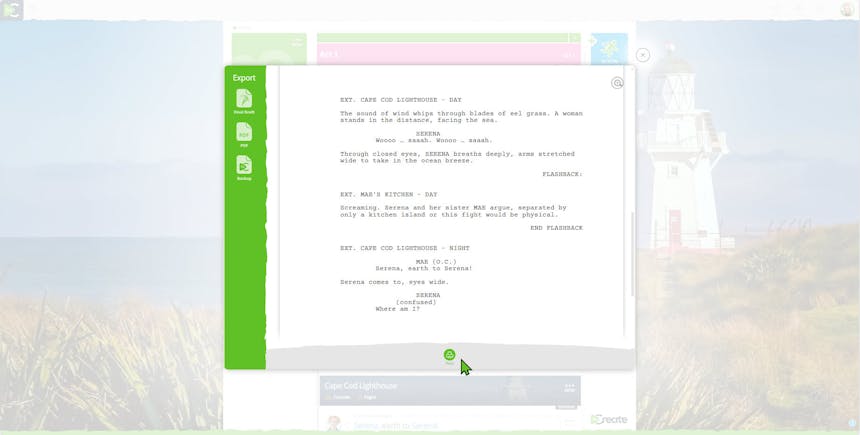
SoCreate は、ワンクリックで完璧にフォーマットされた業界標準の脚本を生成します。
10. その他のツールを調べる
フィードバック: 簡単な共有リンクを使用して、スクリプトを他のユーザーと共有し、フィードバックを得ることができます。レビュー担当者はストーリーに直接コメントを残すことができます。SoCreate Feedback の使用方法を学びます。
コラボレーション: コラボレーション リンクを共有することで、執筆パートナーとリアルタイムで共同作業を行うことができます。SoCreate コラボレーションの使用方法を学びます。
サポート: ヘルプが必要ですか? スマイリー フェイス アイコンをクリックして、営業時間中にチャットでお問い合わせいただくか、いつでもメールでお問い合わせください。
使い方ガイド: ダッシュボードの左上にある卒業帽アイコンの下にある SoCreate のすべての機能に関する 1 分間のビデオ説明にアクセスします。